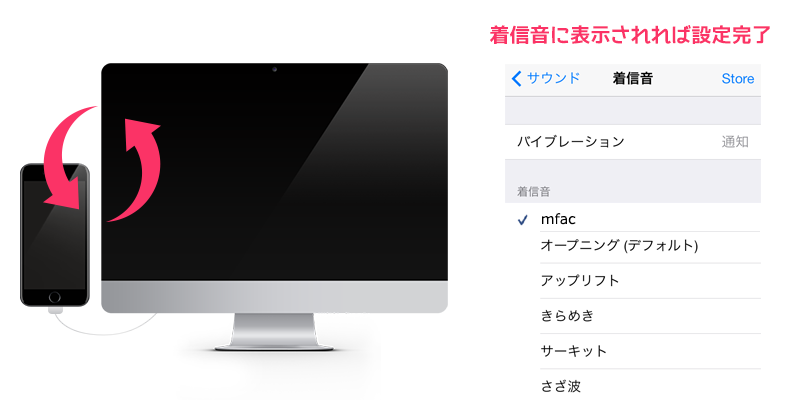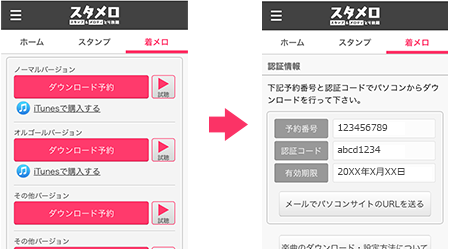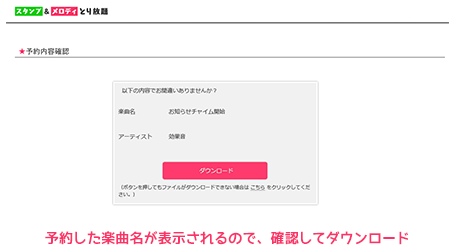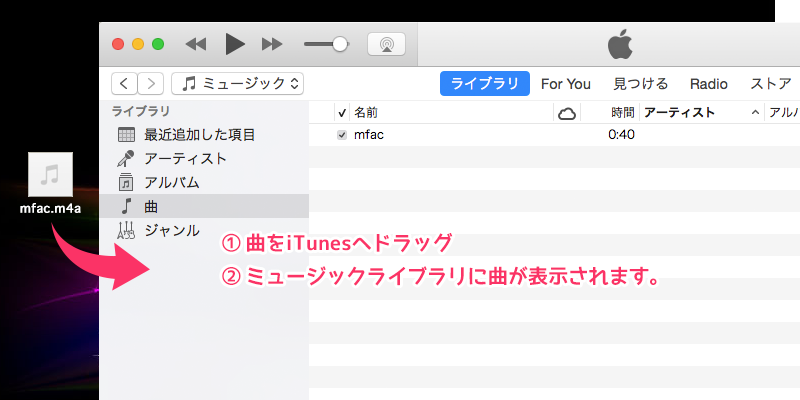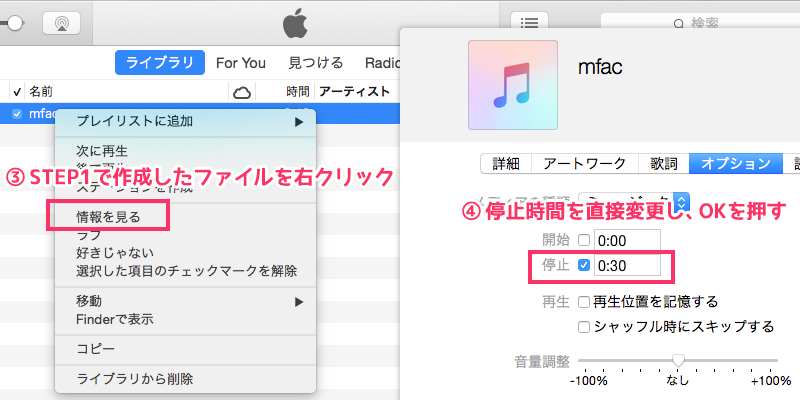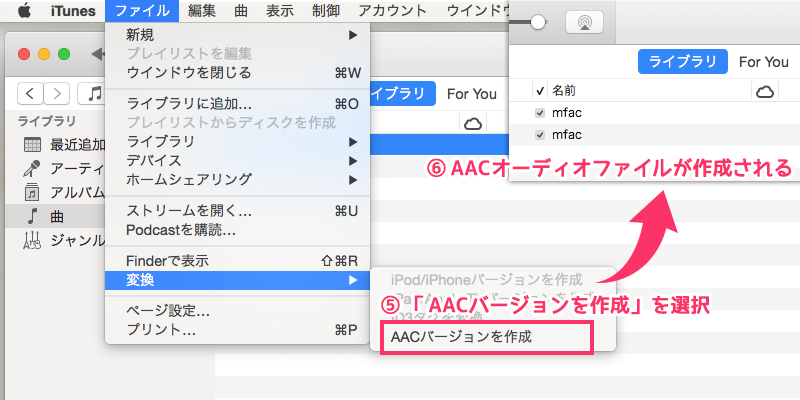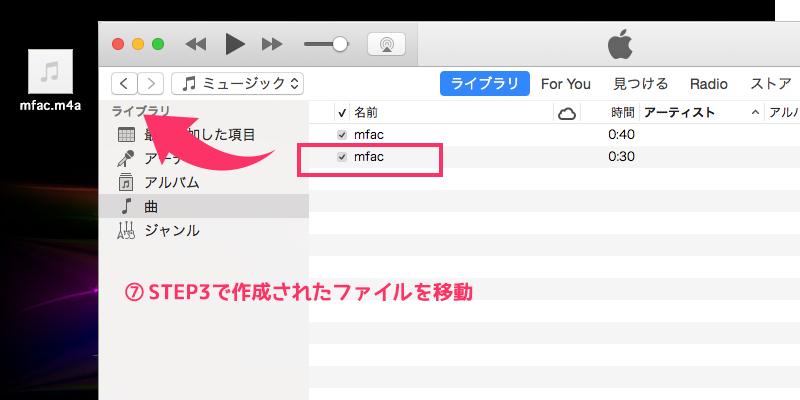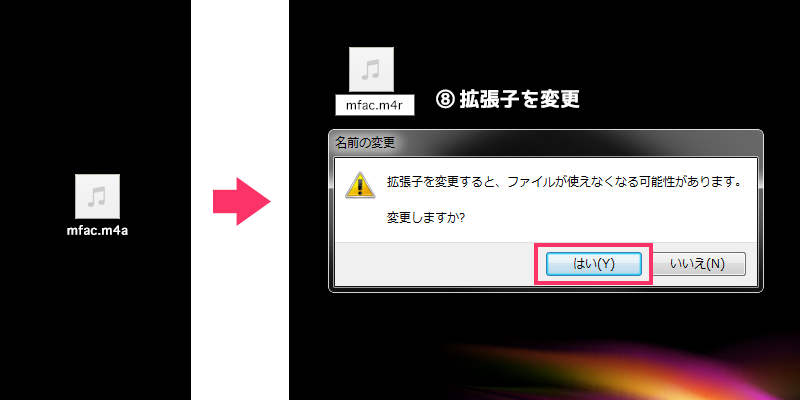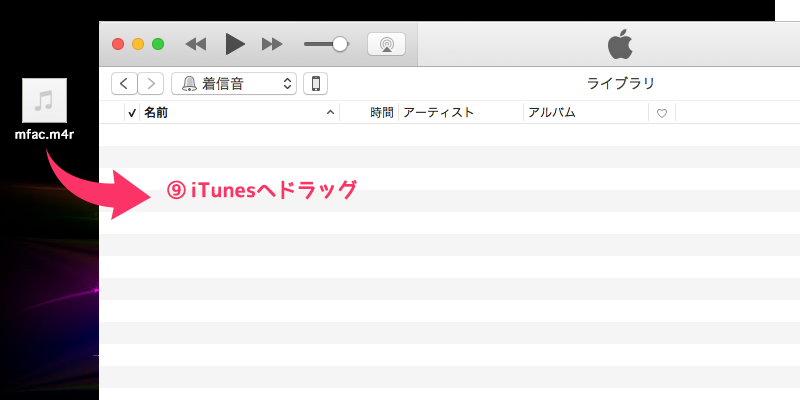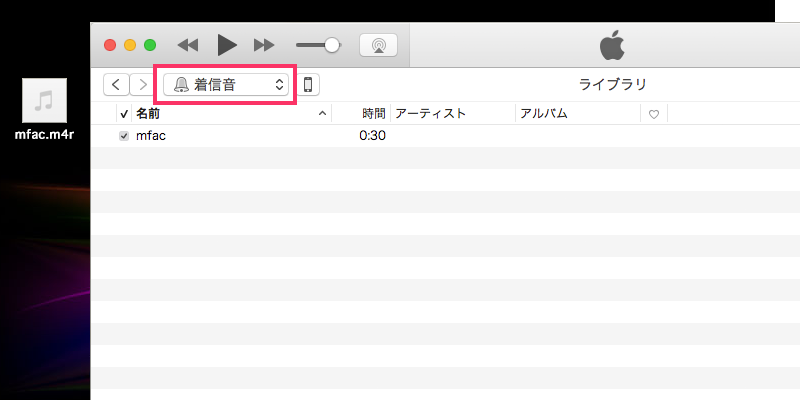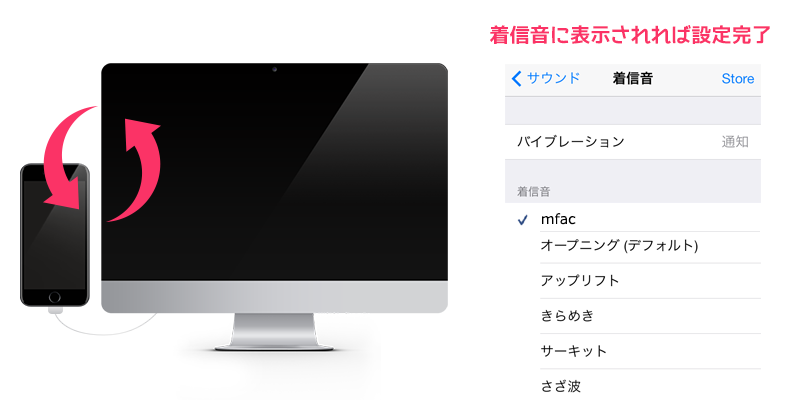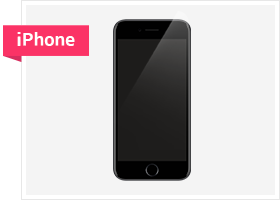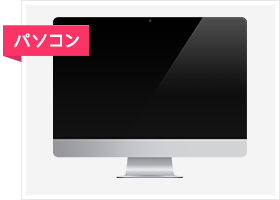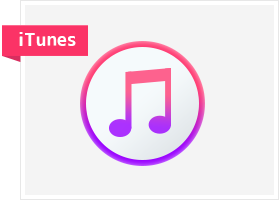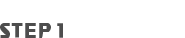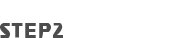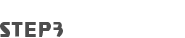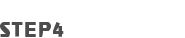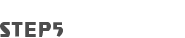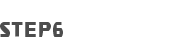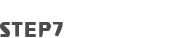着信音の設定手順
楽曲ダウンロード方法

- スタンプ&メロディとり放題にiPhoneでアクセス
- 会員登録
- 楽曲をダウンロード予約
- 予約番号と認証コードを確認
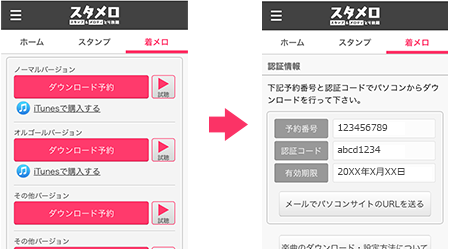

- スタンプ&メロディとり放題にパソコンでアクセス
- 予約番号と認証コードを入力
- ダウンロードボタンを押してダウンロード開始
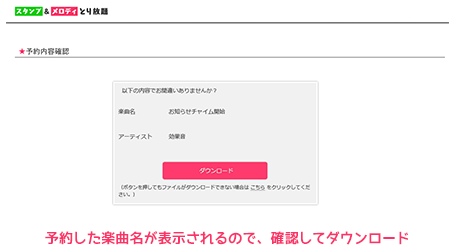
着信音の登録手順
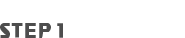
- ダウンロードした曲をiTunesに入れる
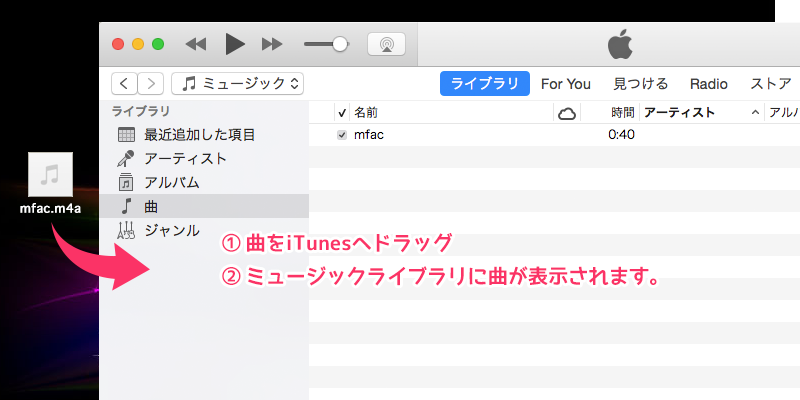
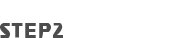
- STEP1で作成された楽曲の名前の上で右クリック
-
「プロパティ」もしくは「情報を見る」より停止時間を00:30以内に変更
- 用途に合わせてお好みの時間で設定ください。メール着信音で利用する場合は、20秒以内推奨
- 既に30秒以内の曲については、変更なしで利用可能です
- ここで時間を変更しても表示されている時間は変更になっておりません
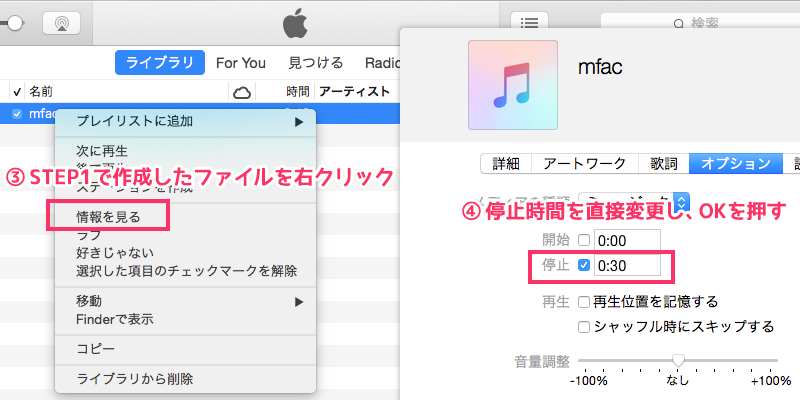
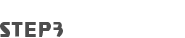
- ダウンロードした曲を選択した状態で「ファイル」
- 「変換」
- 「AACバージョンを作成」を選択
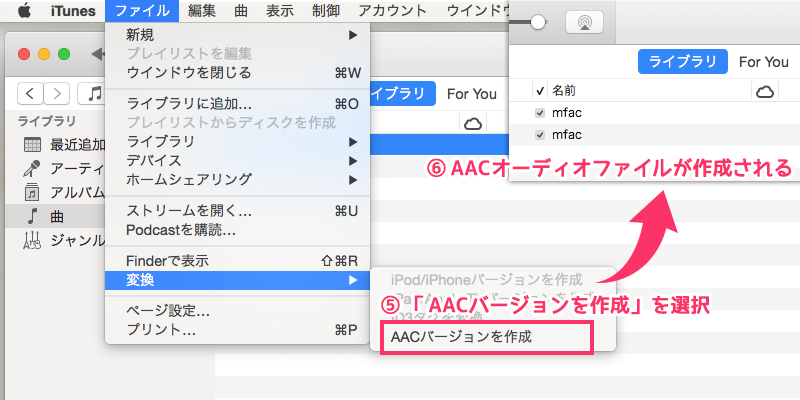
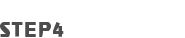
- STEP3で作成した曲をデスクトップに移動ドラッグ&ドロップで移動できます
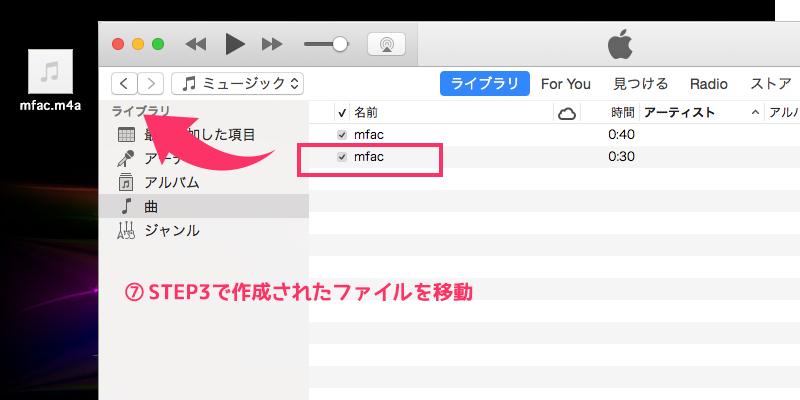
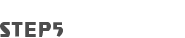
-
デスクトップに移動した曲の拡張子のm4aをm4rに変更
拡張子を変更する際、「ファイルが使えなくなる可能性があります」と注意が表示されますが、そのまま「はい」と選択してください
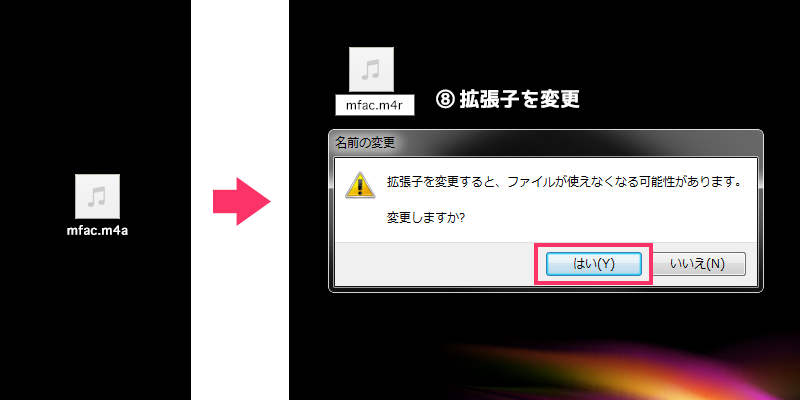
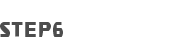
- STEP5で変更した曲のファイルをiTuensへ移動
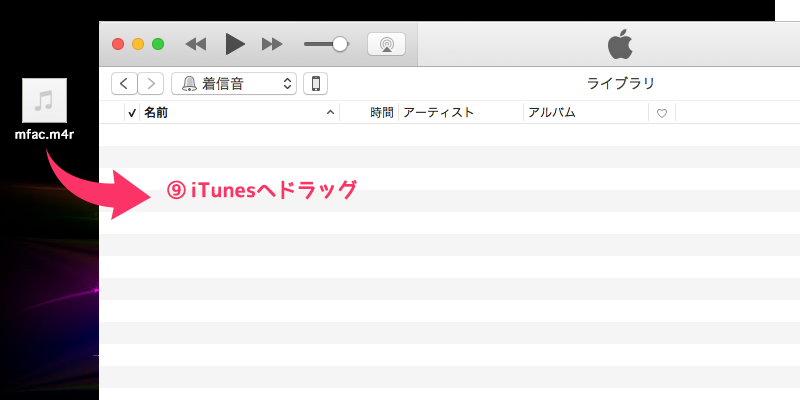
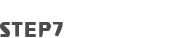
- 移動させるとiTunesの着信音に登録されます
- 左上のライブラリが「着信音」になっていることをご確認ください
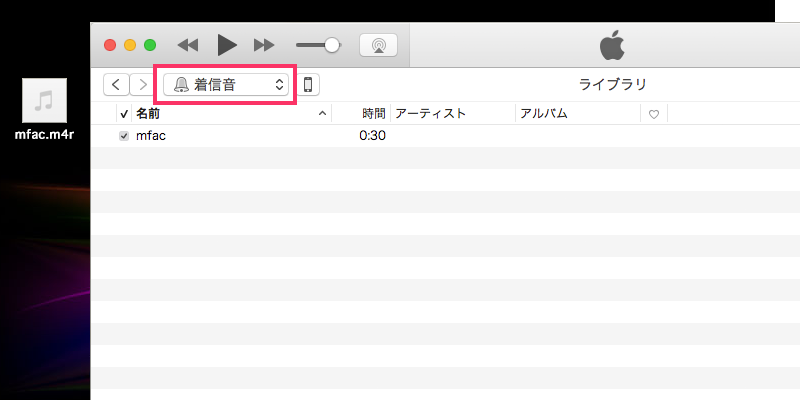

- iPhoneとiTunesを同期したら着信音設定完了です。
- iPhoneとパソコンを接続し、iTunesを開く
- 接続後に表示されるiPhone名をクリックiTunes右上にあります
- 【着信音】タブを選択し、【着信音を同期】にチェック
- iPhoneとiTunesを同期すると、着信音が登録されます
- 着信音一覧に同期した着信音が表示されれば、設定完了です
設定完了後は、着信音としてお楽しみください♪